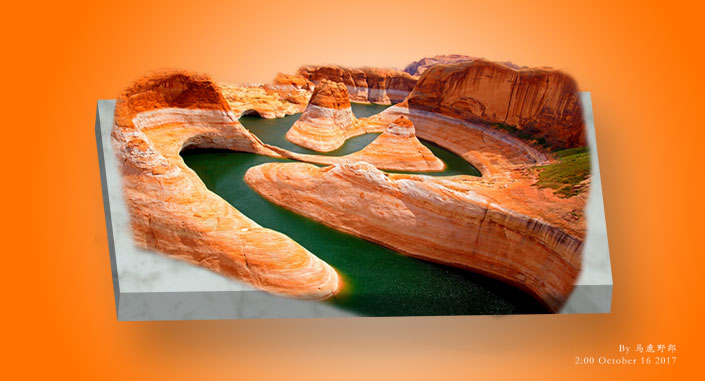立体效果,用PS创建一幅立体山谷照
来源:公众号
作者:野鹿志
学习:12352人次
本篇教程通过PS来制作一幅3D峡谷照, 整个教程比较简单,同学们只需照着步骤做就可以,整个效果很是震撼和漂亮。视觉上绵延起伏,其实一张普通照片做的,同学一起来练习下吧。
效果图:
练习素材:http://www.16xx8.com/photoshop/sucai/2017/d603273.html
操作步骤:
打开Ai,先搞一个黑色背景出来:
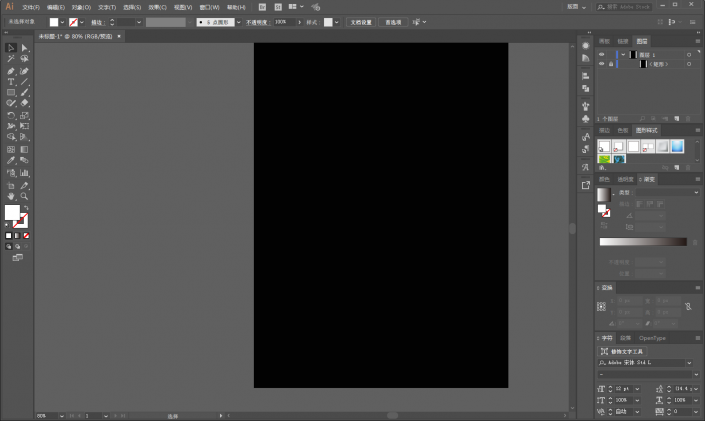
矩形工具画一个白色的长方形,执行效果-3D-突出和斜角:
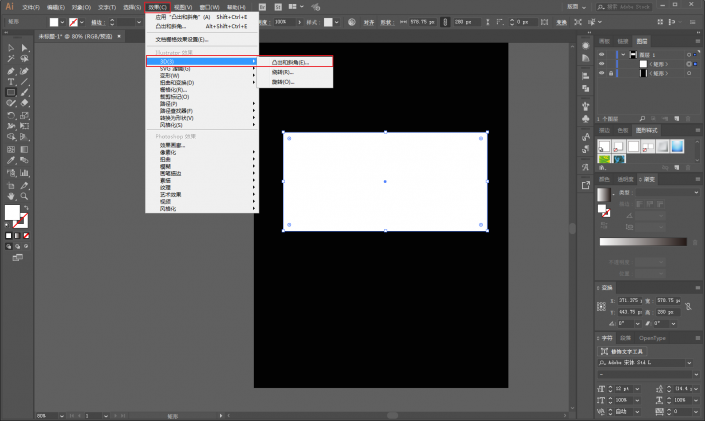
调整到合适的角度:
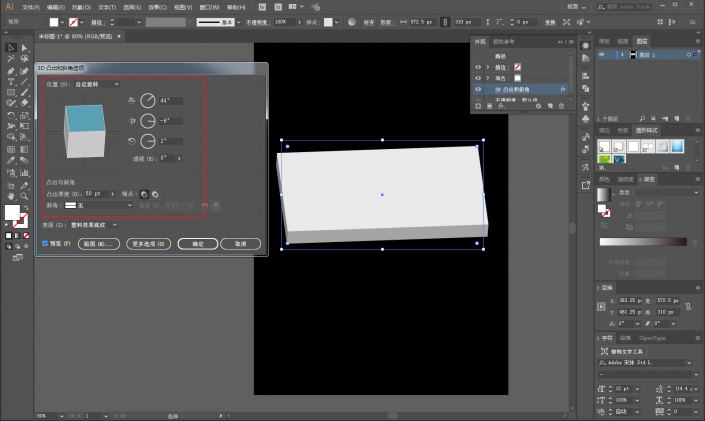
作者公众号:
学习 · 提示
相关教程
关注大神微博加入>>
网友求助,请回答!